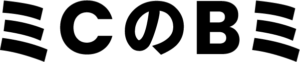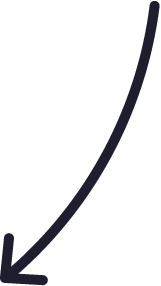En la era digital actual, una comunicación efectiva es crucial tanto para las empresas como para los individuos. El correo electrónico sigue siendo una de las formas de comunicación más utilizadas y confiables. Cuando se trata de alojar y administrar tus servicios de correo electrónico, Hostinger ofrece una solución completa y eficiente. En este artículo, exploraremos los correos electrónicos de Hostinger, sus beneficios y cómo configurarlos. También discutiremos algunos consejos para solucionar problemas y las mejores prácticas para garantizar un funcionamiento sin problemas de los correos electrónicos.
¿Qué son los correos electrónicos de Hostinger?
Los correos electrónicos de Hostinger se refieren a los servicios de correo electrónico proporcionados por Hostinger, un proveedor líder de alojamiento web. Con Hostinger, puedes crear direcciones de correo electrónico profesionales utilizando tu propio nombre de dominio. Por ejemplo, puedes tener una dirección de correo electrónico como tunombre@tudominio.
Beneficios de utilizar los correos electrónicos de Hostinger
Profesionalismo y Credibilidad
Al utilizar correos electrónicos de Hostinger con tu propio dominio, transmites una imagen más profesional y confiable a tus clientes y contactos.
Personalización
Puedes personalizar tus direcciones de correo electrónico para reflejar tu marca y hacer que sean más memorables para tus destinatarios.
Almacenamiento Generoso
Hostinger ofrece amplio espacio de almacenamiento para tus correos electrónicos, lo que te permite guardar y acceder a tus mensajes de manera eficiente.
Seguridad Mejorada
Los correos electrónicos de Hostinger están respaldados por medidas de seguridad sólidas, como cifrado y protección contra el correo no deseado, para mantener tus comunicaciones seguras y libres de amenazas.
Configuración de los correos electrónicos de Hostinger
- Accede a tu cuenta de Hostinger: Inicia sesión en tu cuenta de Hostinger utilizando tus credenciales.
- Dirígete al panel de control: Una vez dentro de tu cuenta, accede al panel de control de Hostinger.
- Selecciona la opción de correos electrónicos: Dentro del panel de control, busca la sección correspondiente a los correos electrónicos y haz clic en ella.
- Crea una nueva dirección de correo electrónico: Haz clic en «Crear nueva dirección de correo electrónico» y proporciona los detalles solicitados, como el nombre y la contraseña de la dirección de correo electrónico.
- Completa los detalles del servidor: Asegúrate de ingresar correctamente los detalles del servidor entrante y saliente, incluyendo el tipo de cuenta (IMAP o POP), el puerto y los ajustes de seguridad correspondientes.
- Verifica la configuración: Antes de finalizar la configuración, verifica que todos los detalles sean correctos y haz una prueba para
- confirmar que la configuración se haya realizado correctamente. Envía un correo electrónico de prueba a otra cuenta y verifica que puedas recibir y enviar mensajes sin problemas.
Configuración de clientes de correo electrónico
Una vez que hayas configurado tus correos electrónicos de Hostinger, es importante configurar tu cliente de correo electrónico para poder enviar y recibir mensajes. A continuación, se muestra cómo configurar algunos clientes populares:
Configuración de Microsoft Outlook
- Abre Microsoft Outlook y ve a la pestaña «Archivo».
- Haz clic en «Agregar cuenta» y selecciona «Configuración manual o tipos de servidores adicionales». Luego, haz clic en «Siguiente».
- Elige «Correo electrónico de Internet» y haz clic en «Siguiente».
- Completa la información solicitada, como tu nombre y dirección de correo electrónico.
- Para la configuración del servidor entrante y saliente, sigue las instrucciones proporcionadas por Hostinger. Por lo general, necesitarás ingresar los detalles del servidor, el tipo de cuenta (IMAP o POP), el puerto y los ajustes de seguridad.
- Haz clic en «Probar configuración de la cuenta» para asegurarte de que todo esté funcionando correctamente. Luego, haz clic en «Finalizar» para completar la configuración.
Configuración de Gmail
- Abre tu cuenta de Gmail y haz clic en el ícono de configuración en la esquina superior derecha.
- Selecciona «Configuración» y ve a la pestaña «Cuentas e importación».
- En la sección «Comprobar el correo de otras cuentas», haz clic en «Agregar una cuenta de correo POP3».
- Ingresa tu dirección de correo electrónico de Hostinger y haz clic en «Siguiente».
- Completa la información solicitada, como el nombre de usuario, la contraseña y los detalles del servidor entrante y saliente proporcionados por Hostinger.
- Elige si deseas enviar mensajes como si provinieran de tu cuenta de Hostinger o de tu cuenta de Gmail. Luego, haz clic en «Agregar cuenta».
- Gmail te enviará un correo electrónico de verificación a tu dirección de Hostinger. Sigue las instrucciones en el correo para completar la configuración.
Solución de problemas de los correos electrónicos de Hostinger
A veces, pueden surgir problemas con los correos electrónicos de Hostinger. Aquí hay algunas soluciones comunes para resolverlos:
- Problema: No se puede enviar o recibir correos electrónicos: Verifica tu configuración de correo electrónico, incluidos los detalles del servidor, el nombre de usuario y la contraseña. Asegúrate de que estén ingresados correctamente.
- Problema: Correos electrónicos marcados como spam: Comprueba las configuraciones de seguridad en tu panel de control de Hostinger y asegúrate de que tu correo electrónico no esté en una lista de bloqueo o en la lista de correo no deseado.
- Problema: Problemas de conexión: Verifica tu conexión a Internet y asegúrate de que esté estable. Si tienes problemas persistentes, ponte en contacto con el soporte técnico de Hostinger para obtener ayuda adicional.
Mejores prácticas para los correos electrónicos de Hostinger
Aquí hay algunos consejos para aprovechar al máximo tus correos electrónicos de Hostinger:
- Mantén tus contraseñas seguras: Utiliza contraseñas fuertes y cámbialas periódicamente para proteger tu cuenta de correo electrónico contra accesos no autorizados.
- Organiza tus correos electrónicos: Utiliza carpetas y etiquetas para organizar tus mensajes y facilitar la búsqueda y recuperación de información importante.
- Mantén tu bandeja de entrada limpia: Regularmente elimina los correos electrónicos no deseados y archiva o mueve aquellos que ya hayas leído y no necesites en la bandeja de entrada.
- Utiliza respuestas automáticas: Si estarás fuera de la oficina por un período prolongado, configura una respuesta automática para informar a tus contactos sobre tu ausencia y proporcionarles información alternativa de contacto si es necesario.
- Evita el envío masivo de correos electrónicos: Si necesitas enviar un correo electrónico a un gran número de destinatarios, utiliza servicios específicos de envío masivo de correo electrónico en lugar de enviarlos desde tu cuenta de Hostinger. Esto ayudará a evitar problemas de entrega y clasificación de correo no deseado.
Conclusión
Los correos electrónicos de Hostinger ofrecen una solución eficiente y confiable para tus necesidades de comunicación en línea. Desde la configuración sencilla hasta las características avanzadas de seguridad y personalización, Hostinger te permite gestionar tus correos electrónicos de manera profesional y efectiva. Sigue las mejores prácticas y soluciones de problemas mencionadas anteriormente para optimizar tu experiencia con los correos electrónicos de Hostinger.